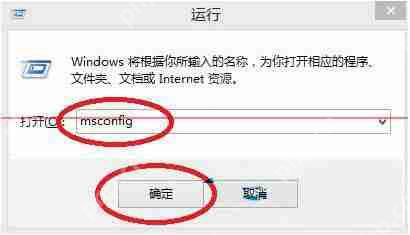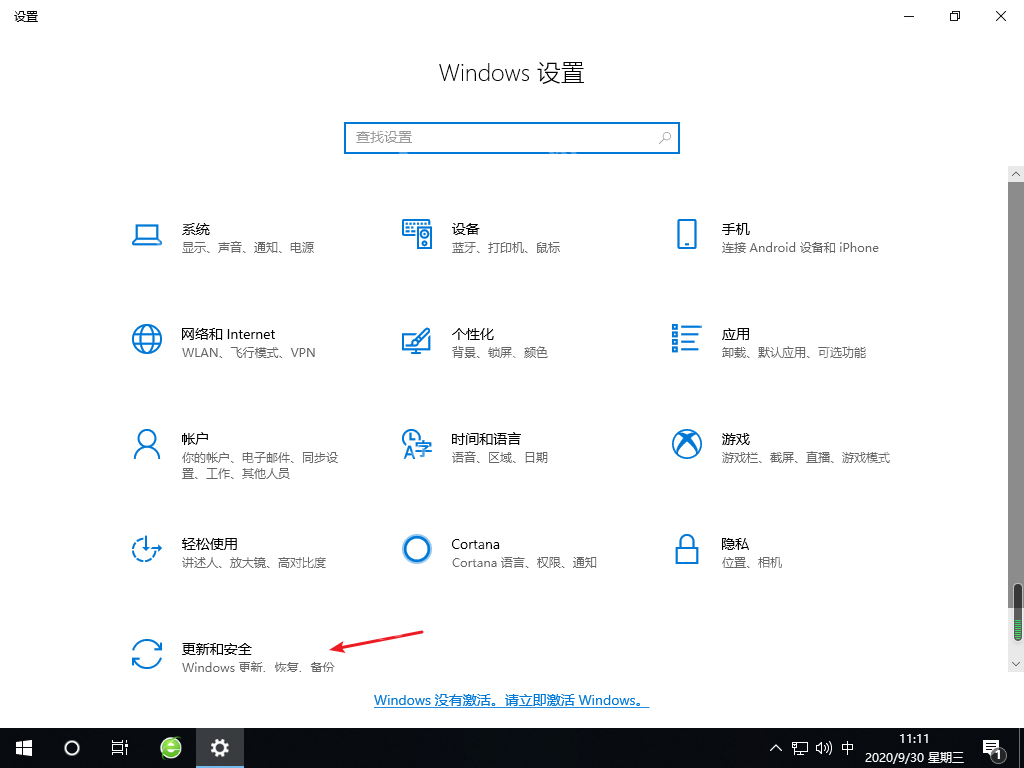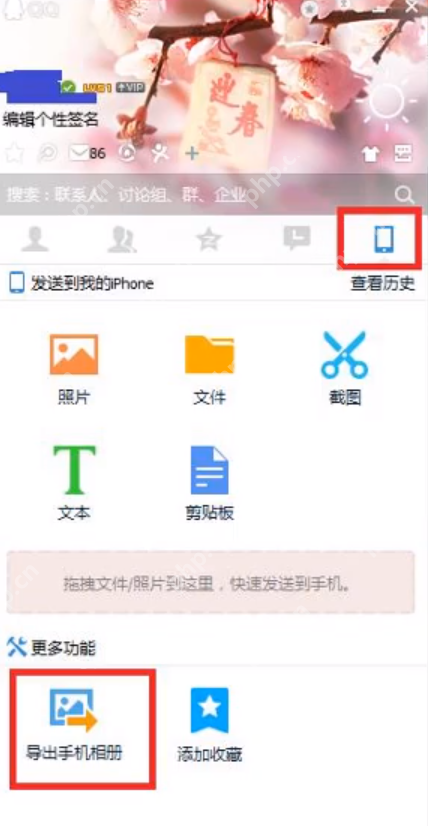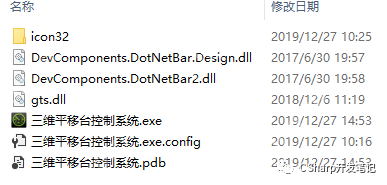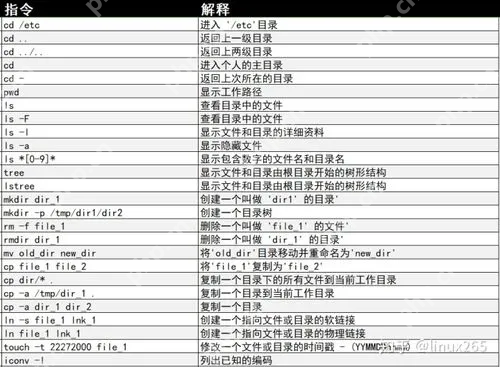Word目录如何显示在左边?
来源:菜鸟下载 | 更新时间:2025-05-03
如何让word文档的目录显示在左侧?当我们浏览word文档时,左侧没有显示目录会很不便。下面将详细
如何让word文档的目录显示在左侧?当我们浏览word文档时,左侧没有显示目录会很不便。下面将详细介绍如何让word文档的目录显示在左侧,方便您的使用。
操作步骤
1、首先,打开桌面上的Word文档,双击即可进入。
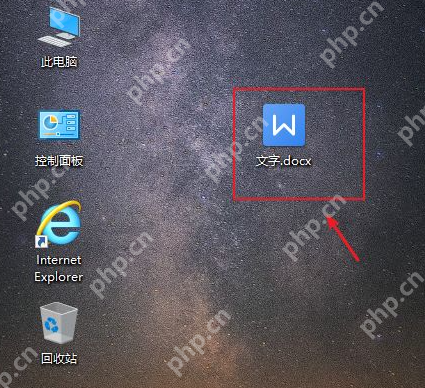
2、进入文档后,在工具栏中找到并点击“视图”选项。
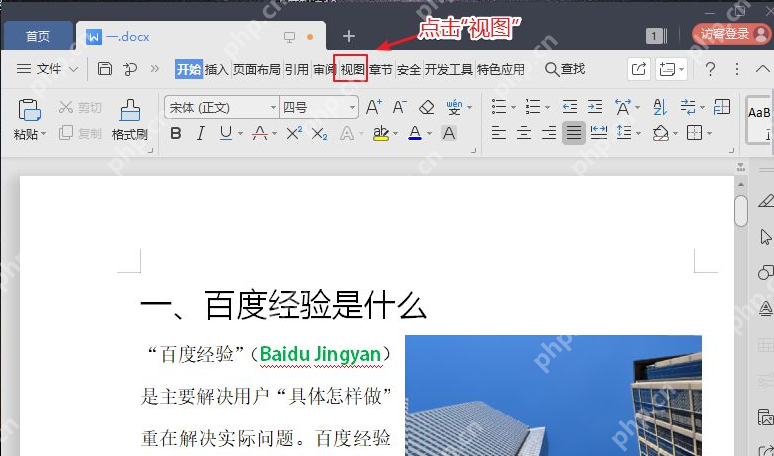
3、在视图选项下,选择“导航窗格”。
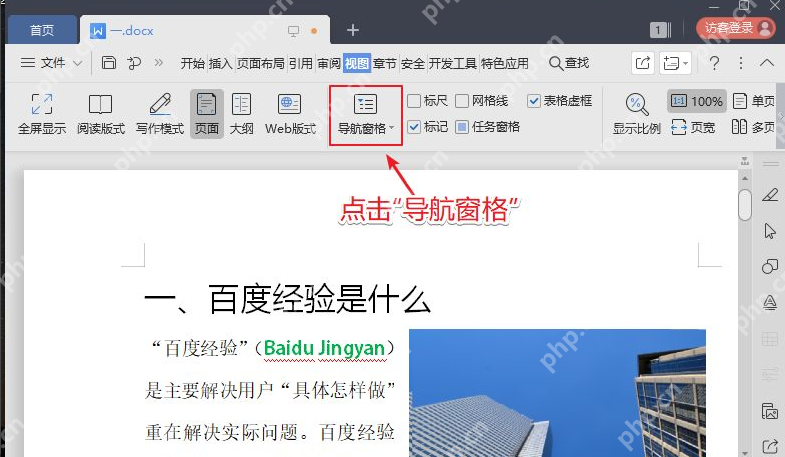
4、在弹出的选项中,点击“靠左”。
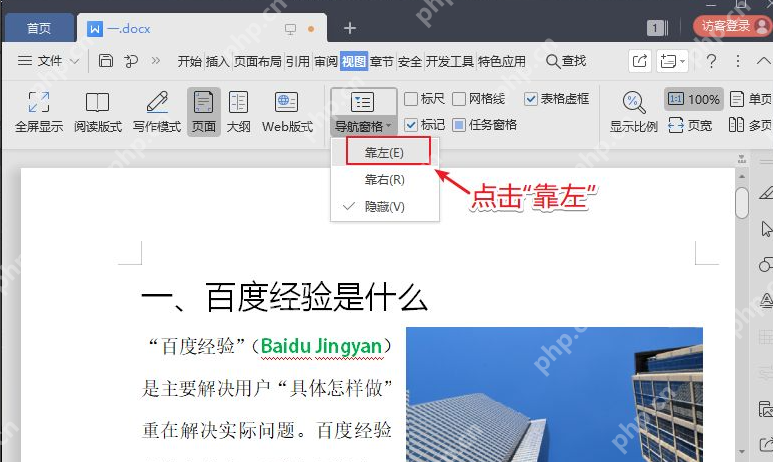
5、完成上述步骤后,Word文档的左侧将显示出目录大纲。
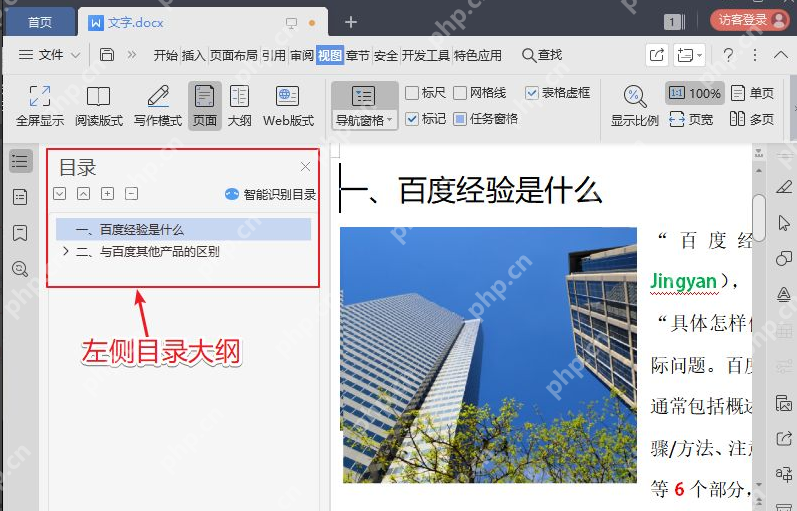
6、如果需要查看特定章节的内容,只需在左侧目录大纲中点击相应的章节标题,Word页面会自动跳转到该标题所在的位置。

菜鸟下载发布此文仅为传递信息,不代表菜鸟下载认同其观点或证实其描述。
展开
相关文章
更多>>热门游戏
更多>>热点资讯
更多>>热门排行
更多>>- 炉石传说题材手游排行榜下载-有哪些好玩的炉石传说题材手机游戏推荐
- 星王合击系列版本排行-星王合击系列游戏有哪些版本-星王合击系列游戏破解版
- 黑马神途最新排行榜-黑马神途手游免费版下载-黑马神途免费破解版下载
- 多种热门耐玩的洛神战纪破解版游戏下载排行榜-洛神战纪破解版下载大全
- 大汉龙腾最新排行榜-大汉龙腾手游免费版下载-大汉龙腾免费破解版下载
- 类似九绝仙宗的游戏排行榜_有哪些类似九绝仙宗的游戏
- 追梦西游ios手游排行榜-追梦西游手游大全-有什么类似追梦西游的手游
- 梦幻神途题材手游排行榜下载-有哪些好玩的梦幻神途题材手机游戏推荐
- 灭神传奇手游2023排行榜前十名下载_好玩的灭神传奇手游大全
- 类似裁决王座的手游排行榜下载-有哪些好玩的类似裁决王座的手机游戏排行榜
- 飞雪传奇最新排行榜-飞雪传奇手游免费版下载-飞雪传奇免费破解版下载
- 类似特戒王朝的游戏排行榜_有哪些类似特戒王朝的游戏